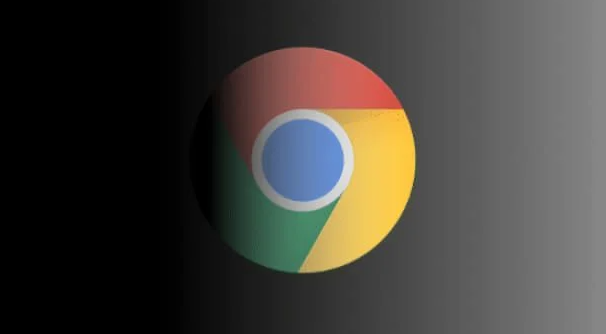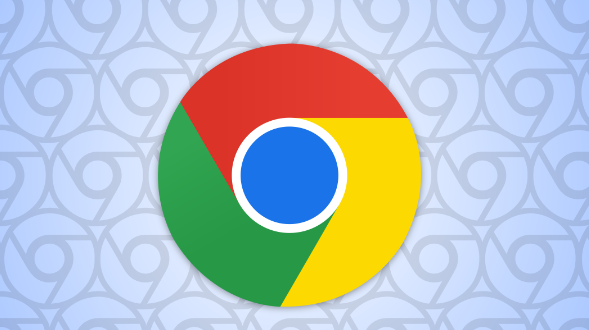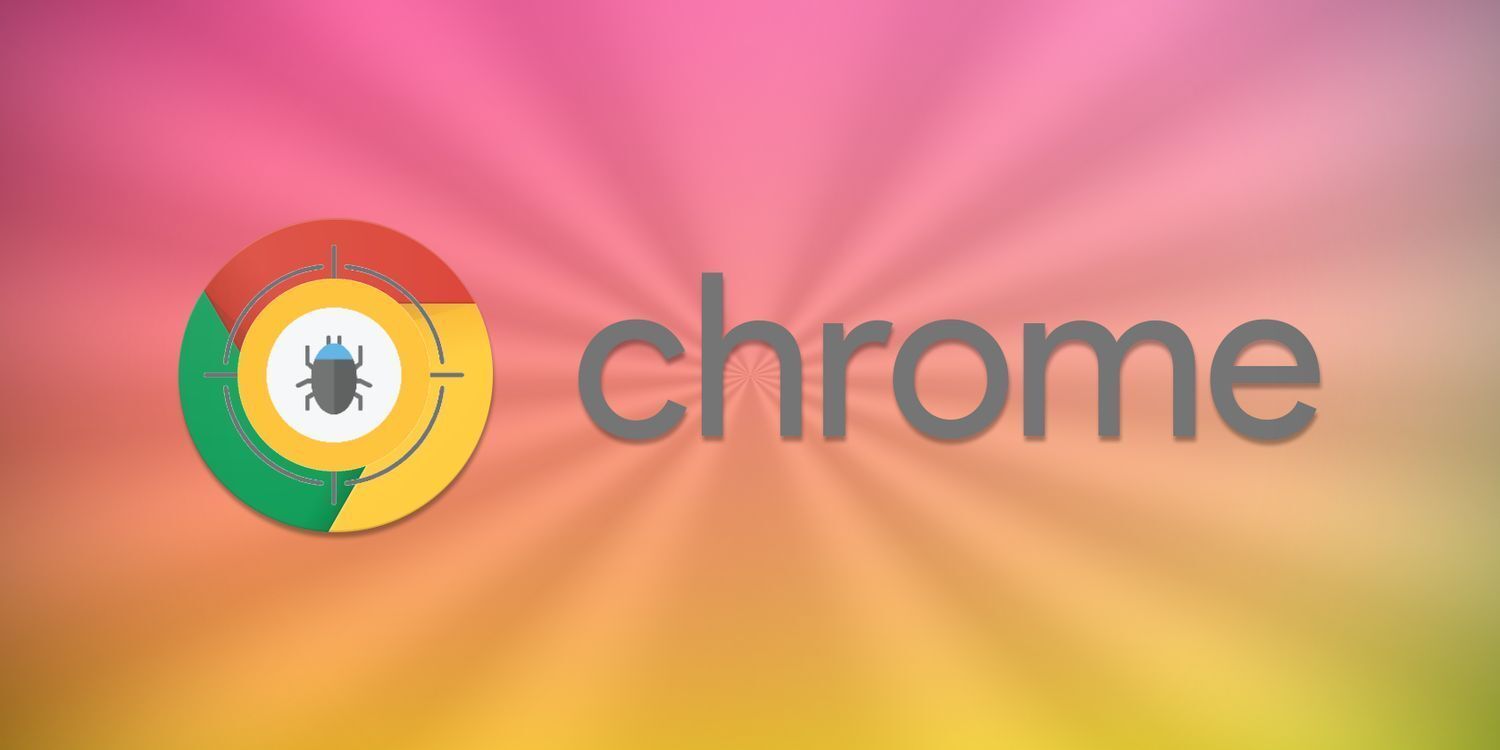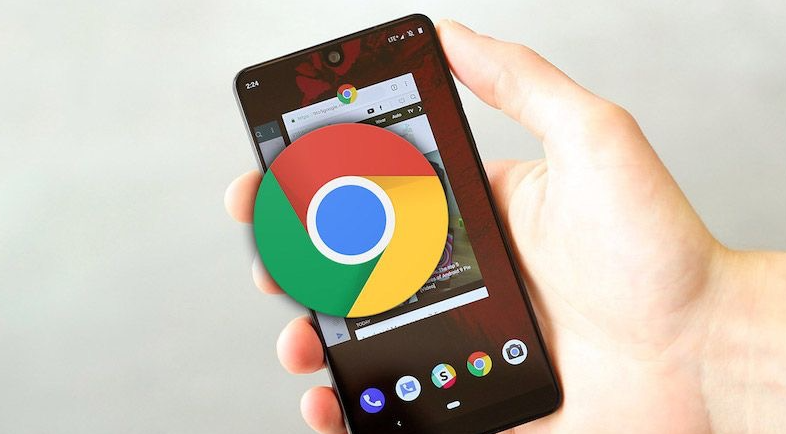当前位置:
首页 > 谷歌浏览器缓存清理最有效方法
谷歌浏览器缓存清理最有效方法
时间:2025年07月02日
来源:谷歌浏览器官网
详情介绍
1. 手动清理缓存:点击浏览器右上角的三个点,选择“设置”,在左侧菜单中点击“隐私设置和安全性”,然后点击“清除浏览数据”。在弹出的窗口中,可以选择清除“缓存的图片和文件”,也可以根据需要选择清除其他数据,如Cookie、历史记录等。选择好要清除的数据类型后,点击“清除数据”按钮即可。
2. 使用快捷键清理缓存:按下`Ctrl + Shift + Delete`组合键,会直接弹出“清除浏览数据”的对话框,后续操作与在设置中手动清理相同,这种方法更加快捷方便,适合熟悉快捷键操作的用户。
3. 安装清理插件:访问Chrome网上应用店,搜索并安装如“Clear Cache”等专门的缓存清理插件。安装完成后,在浏览器工具栏中找到该插件的图标,点击它即可快速清理浏览器缓存。不同的插件可能具有不同的功能和设置选项,用户可以根据自己的需求选择合适的插件。
4. 启用自动清理功能:在浏览器设置中找到“自动清理缓存”或类似的选项,在其下找到“缓存”相关的设置项,将其开启。这样浏览器会按照设定的时间间隔自动清理缓存,无需用户手动操作。但需要注意的是,不同版本的Chrome浏览器可能在设置选项的名称和位置上略有不同。

1. 手动清理缓存:点击浏览器右上角的三个点,选择“设置”,在左侧菜单中点击“隐私设置和安全性”,然后点击“清除浏览数据”。在弹出的窗口中,可以选择清除“缓存的图片和文件”,也可以根据需要选择清除其他数据,如Cookie、历史记录等。选择好要清除的数据类型后,点击“清除数据”按钮即可。
2. 使用快捷键清理缓存:按下`Ctrl + Shift + Delete`组合键,会直接弹出“清除浏览数据”的对话框,后续操作与在设置中手动清理相同,这种方法更加快捷方便,适合熟悉快捷键操作的用户。
3. 安装清理插件:访问Chrome网上应用店,搜索并安装如“Clear Cache”等专门的缓存清理插件。安装完成后,在浏览器工具栏中找到该插件的图标,点击它即可快速清理浏览器缓存。不同的插件可能具有不同的功能和设置选项,用户可以根据自己的需求选择合适的插件。
4. 启用自动清理功能:在浏览器设置中找到“自动清理缓存”或类似的选项,在其下找到“缓存”相关的设置项,将其开启。这样浏览器会按照设定的时间间隔自动清理缓存,无需用户手动操作。但需要注意的是,不同版本的Chrome浏览器可能在设置选项的名称和位置上略有不同。